Jak smazat písně z iCloud s lehkostí
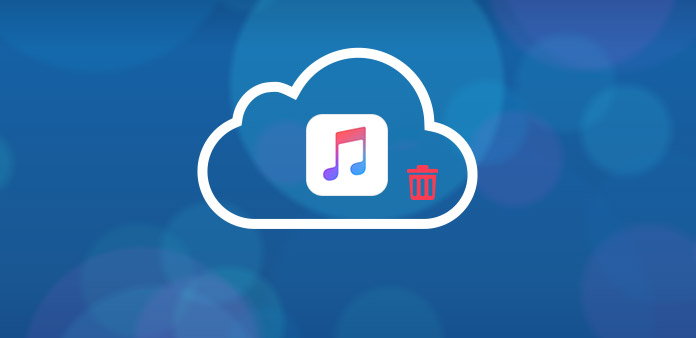
Pokud stačí uvolnit více prostoru pro iCloud nebo potřebujete odstranit některé nežádoucí skladby z iCloud, můžete smazat skladby z hudební knihovny iCloud s iTunes nebo přímo z iPhone. Pokud dojde k chybě 4010 nebo k nesprávnému použití služby iTunes, situace by měla být zcela odlišná. Článek vysvětluje metodám 4 různé způsoby odebírání skladeb z účtu iCloud podle různých situací.
Metoda 1: Jak smazat písně z iCloud s iTunes
Vlastní smazání skladeb z iCloud s iTunes by mělo být nejjednodušší a nejúčinnější metodou. Jakmile budou hudební soubory odstraněny z účtu iCloud, budou také smazány z iPhone, iPadu a dalších iDevices.
Krok 1: Vyhledejte hudbu v iTunes
Otevřete aplikaci iTunes a klepněte na možnost Knihovna a poté najdete všechny hudební soubory, album, seznam skladeb, televizní pořad nebo film, který chcete smazat. Stačí kliknout pravým tlačítkem na položku a najít Odstranit z knihovny dole.
Krok 2: Smazat skladby z iCloud
Pokud jste tuto skladbu nenahradila, stačí odstranit skladby z hudební knihovny iCloud stisknutím tlačítka Smazat skladbu. Jinak vyberte položku Odebrat, chcete-li položku odebrat pouze z počítače.

Metoda 2: Jak odebrat písně z iCloud bez iTunes
Pokud se nechcete zbavit hudby prostřednictvím iTunes, měli byste věnovat pozornost synchronizačním funkcím iTunes. Stačí se podívat na řešení k odstranění skladeb z iCloud bez shody iTunes.
Krok 1: Zakažte shodu iTunes na iDevice
Zkontrolujte, zda je zařízení iTunes zakázáno. Musíte otevřít pouze aplikaci Nastavení a poté vybrat Hudba a vypnout iTunes Match. Musíte také zajistit, aby byla funkce Zobrazit vše hudba vypnuta.
Krok 2: Vyberte nežádoucí hudbu
Potom můžete ukončit aplikaci Hudba z přepínače úloh a odstranit skladby, které chcete odstranit. Chcete-li se zbavit celého alba, můžete do přehledu alba přejít k výběru požadovaného alba.
Krok 3: Smazat skladby z iCloud
Přejděte do části Nastavení> Obecné> Použití> Hudba a potom klepněte na tlačítko Upravit. Můžete si smazat skladby z iPhonu nebo jiných aplikací iDevice.
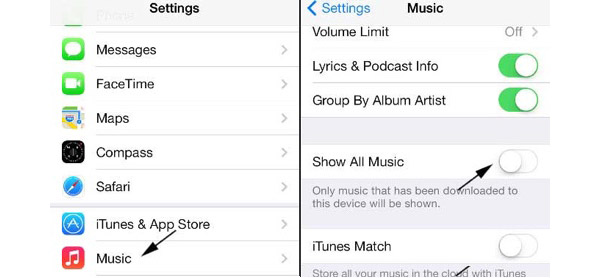
Metoda 3: Jak obnovit knihovnu iCloud Music Library k odstranění všech písní
Když se skladby z vaší kolekce shodovaly s nesprávnou stopou nebo se dostaly do chyby iTunes 4010, musíte odstranit všechny skladby z iCloud a obnovit hudbu knihovnu iCloud pomocí manuálního rescanu odstraněním všeho v tomto úložišti.
Krok 1: Aktualizujte iCloud Music Library
Otevřete aplikaci iTunes a přejděte do nabídky File> Library> Update iCloud Music Library. Pokud se vaše sbírka jen shoduje s nesprávnou stopou, můžete problém vyřešit pouze aktualizací hudební knihovny iCloud.

Krok 2: Vyberte celou hudbu v zobrazení skladby
Pokud stále nefunguje, můžete v rozbalovací nabídce vybrat položku Hudba a v levém sloupci vybrat kartu Knihovna a Skladby. Pomocí klávesové zkratky můžete vybrat všechny hudební soubory v zobrazení skladby.
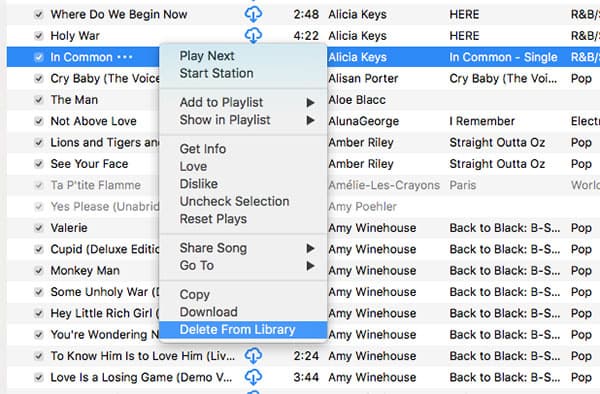
Krok 3: Smazat všechny skladby z iCloud
Stisknutím klávesy Delete a kliknutím na možnost Odstraněné položky odeberete všechny skladby z knihovny iCloud Music Library. Pokud klepnete na tlačítko Odebrat stahování, program přesune celou lokální hudbu do koše namísto odstranění skladeb z iCloud.
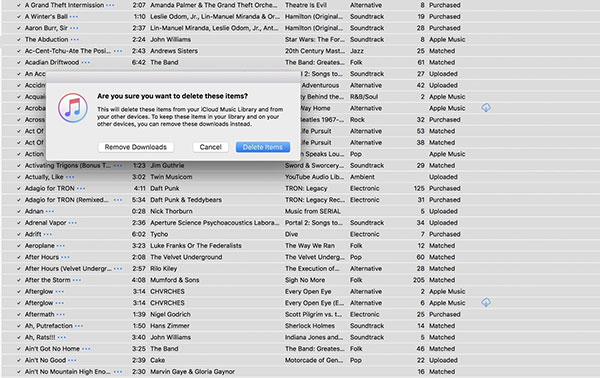
Více: Jak odebrat iCloud písně z iPhone
Co byste měli dělat, pokud stačí vymazat skladby a další soubory z aplikace iDevices? Pokud se potřebujete zbavit písní z iPhone pro prodej, můžete si vzít Tiparda iPhone Eraser vzít v úvahu. Aplikace dokáže současně smazat hudbu z iPhone nebo jiných zařízení.
Stáhněte a nainstalujte Tipard iPhone Eraser
Jakmile stáhnete a nainstalujete Tipard iPhone Eraser, můžete iPhone připojit k počítači a spouštět program v počítači a odstranit skladby z iPhone a iCloud.
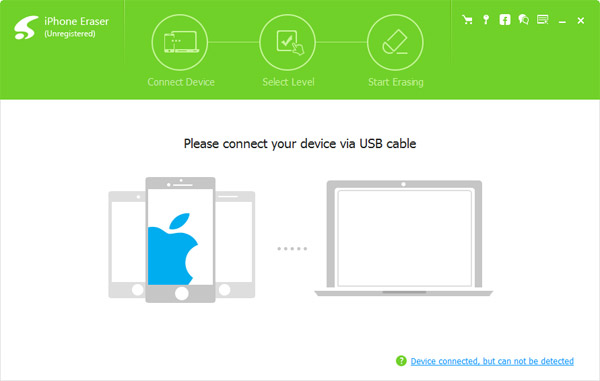
Nastavte úroveň mazání zařízení
Poté se můžete rozhodnout, zda chcete hudbu vymazat v iPhone s různými úrovněmi přepsání dat. Pokud jde o případ, všechna data budou vymazána z iPhone bez opuštění jakékoli stopy.
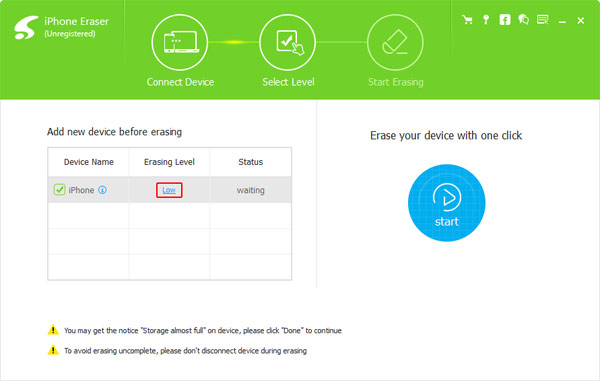
Začněte vymazat iPhone
Jakmile kliknete na tlačítko Start, program vymaže veškerý obsah iPhone podle úrovně vymazání. Pokud máte nějaké důležité soubory, ujistěte se, že jste je předtím zálohovali.
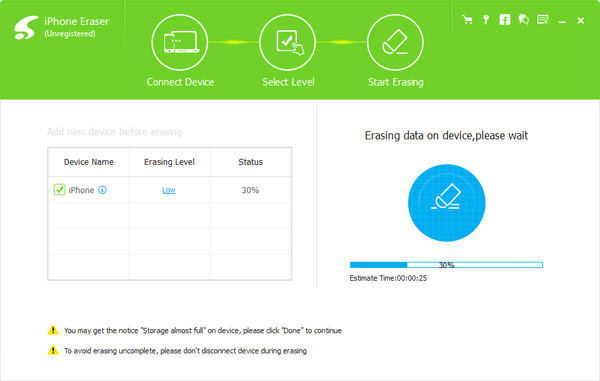
Proč investovat do čističky vzduchu?
Ať už potřebujete smazat skladby z iCloud z iTunes nebo bez iTunes, můžete jednoduše sledovat metody, jak se zbavit nežádoucích skladeb. Pokud existuje nějaký problém z programu iTunes, který vyžaduje, abyste odstranili všechny skladby, můžete také najít řešení z článku. Co je ještě důležitější, článek také doporučuje vynikající Tipard iPhone Eraser odstranit skladby z iPhone a iCloud jako povolání. Stačí vybrat jedno řešení pro odstranění textu, který už nepotřebujete. Máte-li nějaký dotaz ohledně toho, jak se zbavit písní z iCloud, můžete s námi sdílet podrobnější informace o vašich komentářích.







